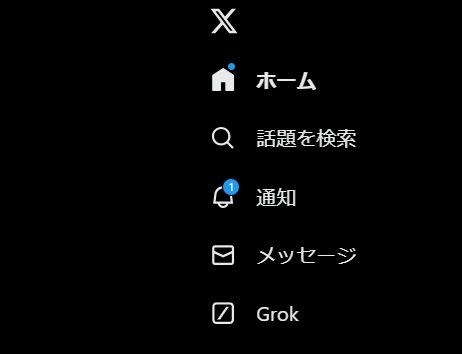突然、X(旧Twitter)を開いたときに背景が黒くなっていて驚いたことはありませんか?
普段使い慣れている画面が変わると、少し戸惑ってしまいますよね。
本記事では、背景が黒くなる理由と、設定を白に戻すための簡単な手順を詳しくご紹介します。
特に、PC版とスマホ版での設定変更方法をわかりやすく解説しますので、ぜひ参考にしてください。
Xの背景が黒くなる理由

2024年5月から、X(旧Twitter)の仕様が一部変更され、デフォルトの表示モードがダークモードに切り替わるようになりました。
これによって、背景が突然黒く表示されるケースが増えています。
また、キャッシュをクリアしたり、アカウントからログアウトして再ログインした場合も、ダークモードが有効になることがあります。
これらは新しい仕様によるものですので、心配する必要はありません。
【PC版】背景を白に戻す方法
パソコンのXの背景を白に戻す方法を解説しますね。
ステップ1: 「もっと見る」を選択
画面左下に表示されるメニューの「…もっと見る」をクリックします。
このメニューには、詳細な設定項目へのアクセスが集約されています。
まずはこちらを選択して設定画面に進みます。
ステップ2: 「設定とプライバシー」を選択
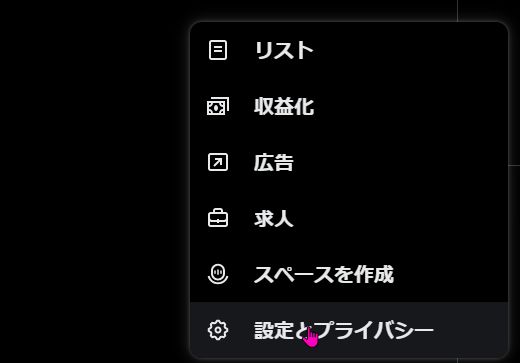
「もっと見る」をクリックすると、いくつかのオプションが表示されます。
その中から「設定とプライバシー」を選びます。
ここでは、表示や言語設定の変更が可能です。
ステップ3: 「アクセシビリティ、表示、言語」を選択
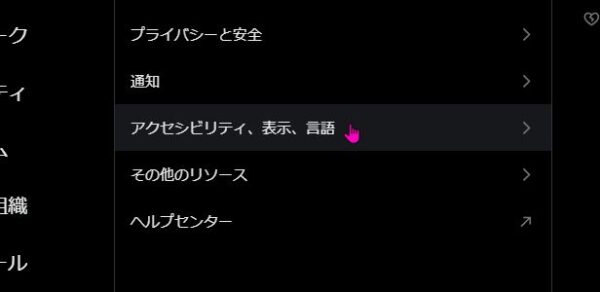
「設定とプライバシー」の中にある「アクセシビリティ、表示、言語」という項目をクリックしてください。
このセクションでは、背景色やフォントサイズなど、視覚に関する設定を調整できます。
ステップ4: 「デフォルト」(白)を選択
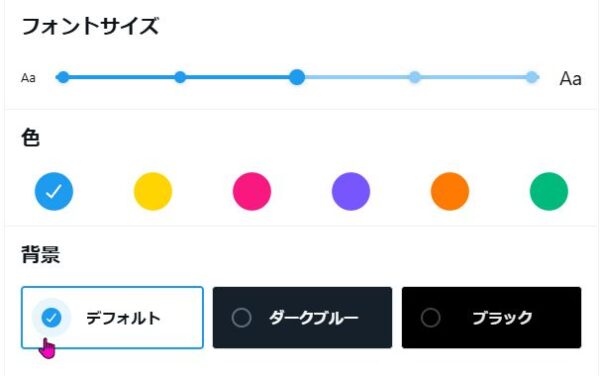
「アクセシビリティ、表示、言語」の中にある「表示」をクリックし、「デフォルト」を選択します。
この設定を保存すると、背景が白に戻ります。
これで、以前のような明るい画面で快適に利用できるようになります。
【スマホ版】背景を白に戻す方法
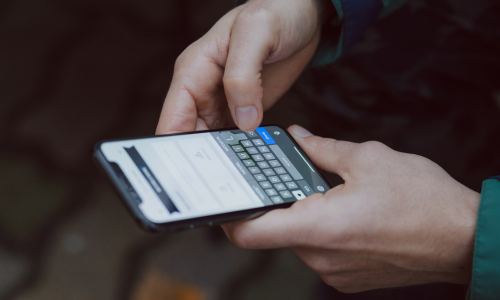
ステップ1: プロフィールの「太陽/月」マークをタップ
スマホ版のX(旧Twitter)では、画面左上にある自分のアイコンをタップするとメニューが表示されます。
そのメニューの最下部に「太陽」または「月」のマークが出ているのがわかりますか?これが背景色を切り替えるスイッチになります。
簡単にアクセスできる便利な場所に配置されています。
ステップ2: ダークモード設定をオフ
「太陽/月」のマークをタップすると、ダークモードをオン・オフに切り替えられる画面が表示されます。
ここでダークモードをオフに設定するだけで、背景が白に戻ります。
この手順はとても簡単なので、短時間で元の明るい表示に戻せるのが嬉しいポイントです。
まとめ
Xの背景が黒になるのは、2024年5月以降の仕様変更が原因です。
突然の変更に驚くこともあるかもしれませんが、設定を少し見直すだけで元の白い背景に戻せます。
今回ご紹介した手順は、PC版とスマホ版それぞれの環境に対応した方法です。
どちらも簡単に操作できるので、ぜひ試してみてください。
慌てずに、本記事を参考にしながら設定を変更してみてくださいね!